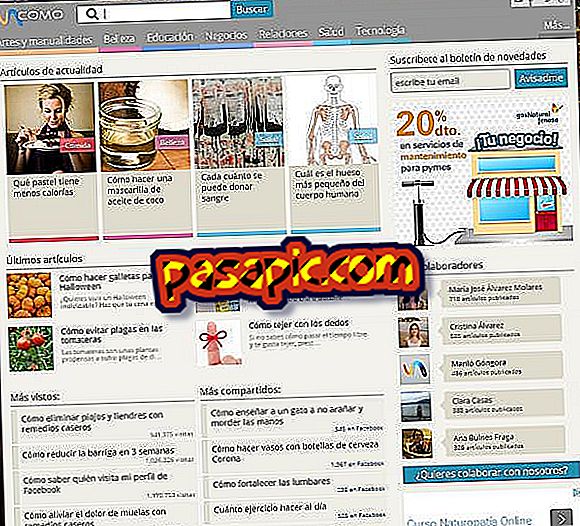Kako postaviti besedilo na sliko v Photoshopu
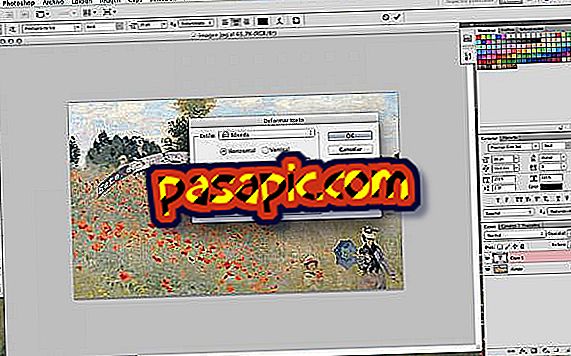
Dejstvo, da veste, kako postaviti besedilo na sliko v Photoshopu, vam bo omogočilo dostop do orodja, ki je zelo enostavno za uporabo in zelo pisane rezultate. V nasprotju z drugimi možnostmi tega urejevalnika slik, ki so bolj zapletene, je vstavljanje besedil zelo intuitivno. Z njim lahko preprosto spremenite slog, pisavo, barvo in celo obliko besedila. V .com razlagamo, kako besedilo postaviti v sliko v Photoshopu.
Koraki, ki jih morate upoštevati:1
Če želite besedilo postaviti v sliko s Photoshopom, je prva stvar, ki jo morate storiti, po odprtju programa: "Datoteka" in nato "Odpri". S to možnostjo lahko brskate po mapah v računalniku, dokler ne najdete fotografije, ki jo želite urediti.

2
Ko odprete sliko v Photoshopu, je zdaj treba odpreti meni stranskih in navpičnih orodij. Tam kliknite na ikono, ki ima glavno "T", ki vam bo omogočila, da besedilo postavite v sliko s Photoshopom.

3
Zdaj, da bi besedilo postavili na sliko s programom Photoshop, morate preprosto postaviti kazalec na mesto, kjer želite začeti tipkati in tipkati. Kot lahko vidite, se besedilo zdi zelo majhno, zato bi morali spremeniti velikost v vodoravni meni zgoraj.

4
Možnost, ki vas lahko zanima, da postavite besedilo v sliko v Photoshopu, je orodje, ki vam omogoča, da besedilo postavite navpično namesto vodoravno. V tem primeru ga ne bomo uporabili.

5
Photoshop vam prav tako omogoča, da svojemu pismu dodelite različne sloge, tako da lahko izberete krepko, ležeče, kombinacijo obeh in različne intenzitete.

6
Vidite, da vam horizontalni zgornji meni ponuja možnost, da spremenite pisavo besedila v sliki s Photoshopom, in izberete bolj neobvezno pisavo, ki posnema rokopis ali drugo bolj formalno.

7
Prav tako se lahko predvajate s končanjem besedila v Photoshopu: zaokroženo, ostro, fokusirano itd.

8
Naslednja možnost je zanimiva, če besedilo zasede več kot eno vrstico. Lahko ga centrirate ali poravnate desno ali levo.

9
To orodje vam lahko da tudi veliko igre, ko gre za vnašanje besedila v slike v Photoshopu, saj je to barva črke. Ton lahko izberete v vizualni paleti ali napišete barvno kodo.

10
Z možnostjo, da vam naslednjič razložimo, lahko dobite zelo razgibane oblike besedila vaše slike, zahvaljujoč Photoshopu . Na zelo preprost način lahko stavek sprejme nelinearno obliko.

11
V našem primeru smo se odločili za obliko oboka. Vidite, da lahko prilagodimo ukrivljenost loka in popačenja, tako horizontalno kot vertikalno.

12
Ko ste se odločili za vse prilagoditve besedila vaše slike s Photoshopom, morate klikniti na "videno", ki se pojavi na desni na vrhu, da jih shranite.

13
In to je rezultat. Kot lahko vidite, so možnosti, ki jih ponuja Photoshop, da besedilo na sliki malo zavidajo urejevalniku besedila.

14
In to je rezultat. Kot lahko vidite, so možnosti, ki jih ponuja Photoshop, da besedilo na sliki malo zavidajo urejevalniku besedila.